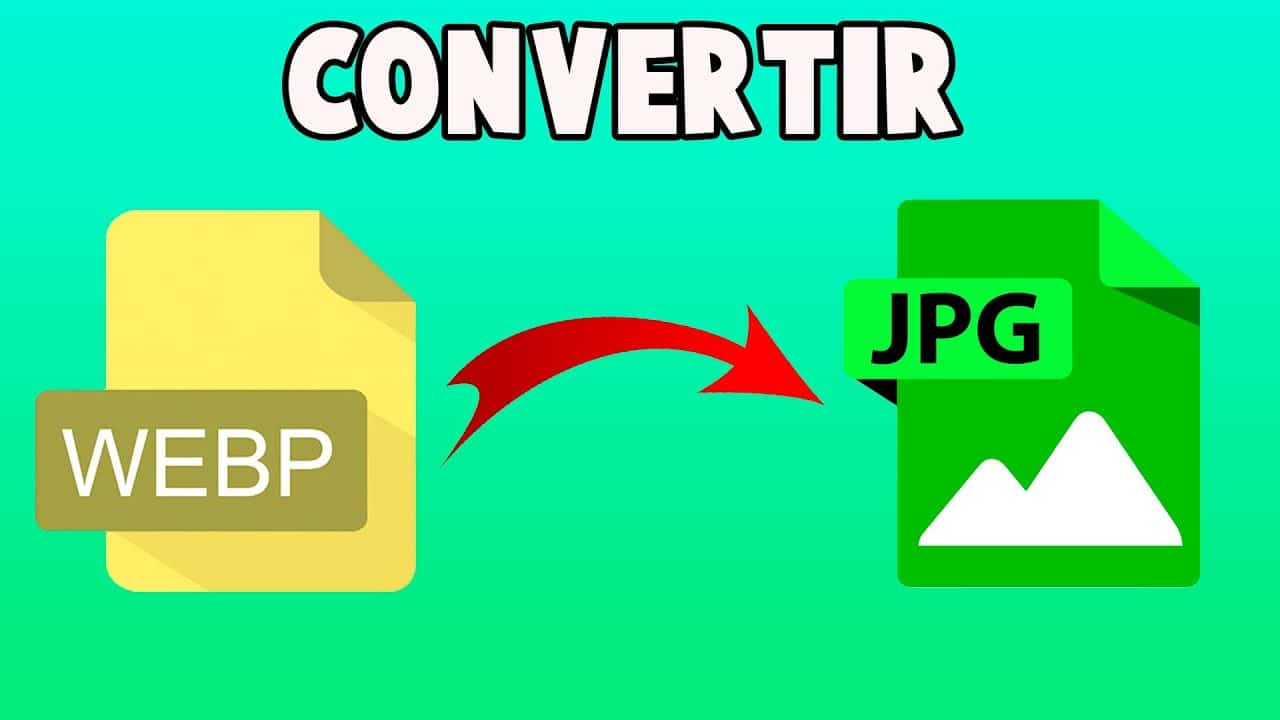
ಚಿತ್ರಗಳು ಇಂದು ವ್ಯಾಪಕವಾಗಿ ಬಳಸಲಾಗುವ ಸಂಪನ್ಮೂಲವಾಗಿದೆ.. ನಾವು ಹೆಚ್ಚು ದೃಷ್ಟಿಗೋಚರ ಅಂಶದಿಂದ ಮಾರ್ಗದರ್ಶಿಸಲ್ಪಡುತ್ತೇವೆ ಮತ್ತು ನಾವು ಲೇಖನವನ್ನು ಬರೆಯುವಾಗ, ವೀಡಿಯೊ ಅಥವಾ ಅಂತಹದನ್ನು ಪ್ರಕಟಿಸುವಾಗ, ಅದರೊಂದಿಗೆ ಚಿತ್ರಣವನ್ನು ಹೊಂದಿರಬೇಕು. ಈ ಚಿತ್ರಗಳು ಉತ್ತಮ ಗುಣಮಟ್ಟದ ಮತ್ತು ಅರ್ಥಪೂರ್ಣವಾಗಿರಬೇಕು. ಅದಕ್ಕಾಗಿಯೇ ಅವರು ಹೊಂದಿರುವ ಅಂತ್ಯವು ಮುಖ್ಯವಾಗಿದೆ. ಮತ್ತು ನಾವು ಅವುಗಳನ್ನು ಇಂಟರ್ನೆಟ್ನಿಂದ ನೇರವಾಗಿ ಡೌನ್ಲೋಡ್ ಮಾಡುವ ಬಗ್ಗೆ ಮಾತನಾಡುವಾಗ, ಅನೇಕ ಸಂದರ್ಭಗಳಲ್ಲಿ ಅವರು ವೆಬ್ಪಿಗೆ ಬರುತ್ತಾರೆ. Webp ನಿಂದ JPG ಗೆ ಹೇಗೆ ಪರಿವರ್ತಿಸುವುದು ಎಂಬುದನ್ನು ನಾವು ವಿವಿಧ ರೀತಿಯಲ್ಲಿ ಕಲಿಯಲಿದ್ದೇವೆ.
ನೀವು ಅವುಗಳನ್ನು ವಿವಿಧ ಸೈಟ್ಗಳಿಗೆ ಅಪ್ಲೋಡ್ ಮಾಡಲು ಪ್ರಯತ್ನಿಸಿದಾಗ ಮತ್ತು ವಿಶಿಷ್ಟವಾದ ಅಂತ್ಯಗಳನ್ನು ಮಾತ್ರ ಗುರುತಿಸಿದಾಗ ಈ ವೆಬ್ಪಿ ಚಿತ್ರಗಳು ಹೊಂದಿಕೆಯಾಗುವುದಿಲ್ಲ. PNG, JPG, GIF ಎಂದರೇನು... ಅದಕ್ಕಾಗಿಯೇ ನಾವು ಒಂದನ್ನು ಡೌನ್ಲೋಡ್ ಮಾಡುವಾಗ ನಾವು ಅದನ್ನು ರೂಪಾಂತರಗೊಳಿಸಬೇಕಾಗಿದೆ ಮತ್ತು ಕೆಲವರಿಗೆ ತಿಳಿದಿಲ್ಲದಿದ್ದರೂ, ಅದು ತುಂಬಾ ಸರಳವಾಗಿದೆ. ಇದು ನಮ್ಮ ಆಪರೇಟಿಂಗ್ ಸಿಸ್ಟಮ್ ಅನ್ನು ಅವಲಂಬಿಸಿರುತ್ತದೆ, ಇದರಲ್ಲಿ ಮ್ಯಾಕ್ ಕೆಲವು ಆಯ್ಕೆಗಳನ್ನು ಹೊಂದಿದೆ, ಉದಾಹರಣೆಗೆ, ವಿಂಡೋಸ್ ಒಳಗೊಂಡಿಲ್ಲ.
ವೆಬ್ಪಿ ಏಕೆ ಹೊರಬರುತ್ತದೆ
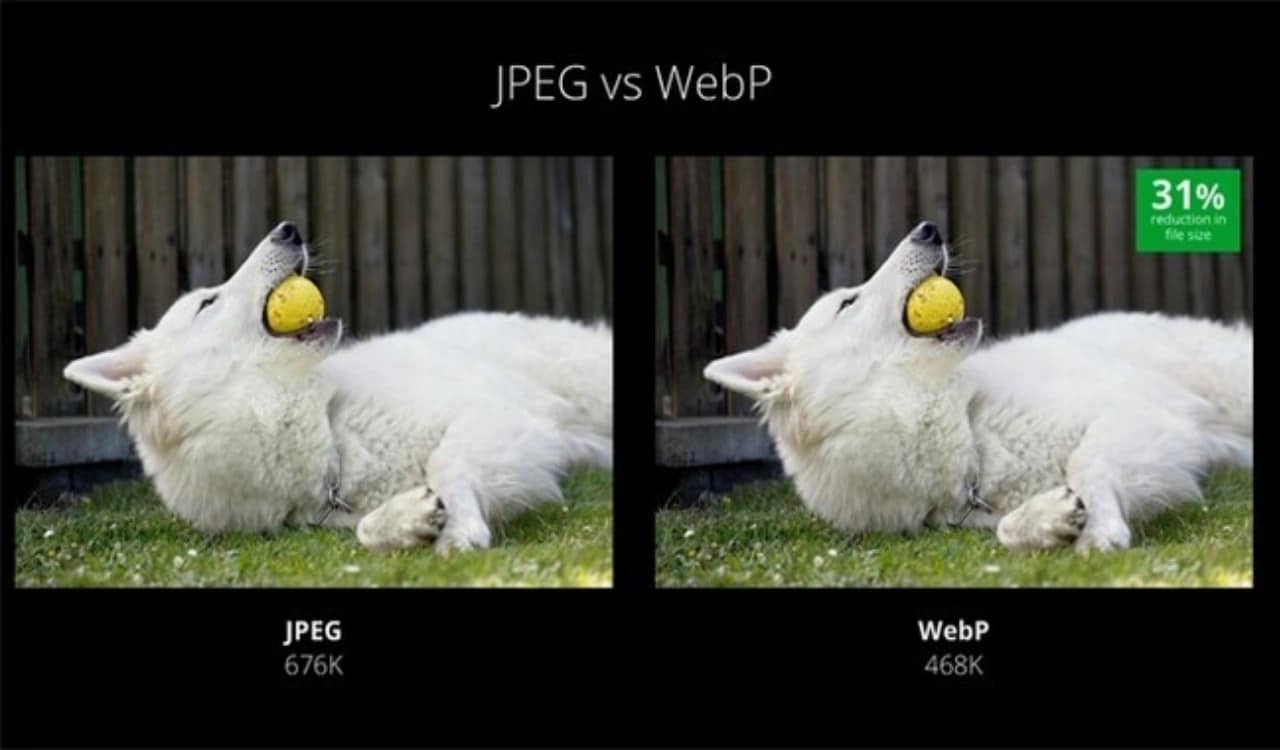
ನಾವು ಕಾಮೆಂಟ್ ಮಾಡಿದಂತೆ, ಅನೇಕ ವೆಬ್ ಪುಟಗಳು ತಮ್ಮ ಸರ್ವರ್ಗಳಿಗೆ ".webp" ಫಾರ್ಮ್ಯಾಟ್ ಅನ್ನು ಅಪ್ಲೋಡ್ ಮಾಡಲು ನಿಮಗೆ ಅನುಮತಿಸುವುದಿಲ್ಲ. ಭದ್ರತೆಗಾಗಿ ಮತ್ತು ಚಿತ್ರವನ್ನು ಉತ್ತಮವಾಗಿ ಹೊಂದಿಸಲು ಇದನ್ನು ಮಾಡಲಾಗುತ್ತದೆ. ಆದರೆ, ವೆಬ್ ಪುಟವೇ ಈ ಬದಲಾವಣೆಯನ್ನು ಸ್ವಯಂಚಾಲಿತವಾಗಿ ಮಾಡುತ್ತದೆ, ಏಕೆಂದರೆ? ಸರಳವಾಗಿ ಏಕೆಂದರೆ ಚಿತ್ರವು ಕಡಿಮೆ ಆಕ್ರಮಿಸುತ್ತದೆ. ನಾವು ಸೂಕ್ಷ್ಮವಾಗಿ ಗಮನಿಸಿದರೆ, ಚಿತ್ರವನ್ನು ಅಪ್ಲೋಡ್ ಮಾಡಲು 1 MB ಯನ್ನು ಮೀರಬಾರದು ಎಂದು ಅನೇಕ ಕಂಪನಿಗಳು ನಿಮಗೆ ತಿಳಿಸುತ್ತವೆ. ಏಕೆಂದರೆ ನೀವು ಮಾಡಿದರೆ, ಅದು ಬಹಳಷ್ಟು ಸರ್ವರ್ಗಳನ್ನು ತೆಗೆದುಕೊಳ್ಳುತ್ತದೆ.
ಆದ್ದರಿಂದ ನೀವು ಗುಣಮಟ್ಟದ ಆದರೆ ಚಿಕ್ಕ ಚಿತ್ರವನ್ನು ಅಪ್ಲೋಡ್ ಮಾಡಲು ಅವರು ಬಯಸುತ್ತಾರೆ. ಹೀಗಾಗಿ, ಅವರು ಅದನ್ನು ಈ ಸ್ವರೂಪಕ್ಕೆ ಪರಿವರ್ತಿಸುವ ಮತ್ತು ಅದರ ತೂಕವನ್ನು ಇನ್ನಷ್ಟು ಕಡಿಮೆ ಮಾಡುವ ಜವಾಬ್ದಾರಿಯನ್ನು ಹೊಂದಿದ್ದಾರೆ ಆದರೆ ಗುಣಮಟ್ಟವನ್ನು ಕಳೆದುಕೊಳ್ಳದೆ. ಅದಕ್ಕಾಗಿಯೇ ನಾವು ಅವುಗಳನ್ನು PNG ಫಾರ್ಮ್ಯಾಟ್ನಲ್ಲಿ ಅಪ್ಲೋಡ್ ಮಾಡಿದರೂ, ನಾವು ಅವುಗಳನ್ನು ವೆಬ್ನಿಂದ ನೇರವಾಗಿ ಡೌನ್ಲೋಡ್ ಮಾಡಲು ಬಯಸಿದರೆ, ನಾವು .webp ಅನ್ನು ಹುಡುಕಲಿದ್ದೇವೆ.
MacOS ನೊಂದಿಗೆ ಅವುಗಳನ್ನು ಸುಲಭವಾಗಿ ಪರಿವರ್ತಿಸಿ
ನೀವು ಆಪಲ್ ಸಿಸ್ಟಮ್ ಅನ್ನು ಬಳಸಲು ಆದ್ಯತೆ ನೀಡುವ ಜನರಲ್ಲಿ ಒಬ್ಬರಾಗಿದ್ದರೆ, ನೀವು ಅದೃಷ್ಟವಂತರು.. ಈ ವ್ಯವಸ್ಥೆಯಲ್ಲಿ ನೀವು ಹೊಂದಿರುವ ಚಿತ್ರದ ಪ್ರಕಾರವನ್ನು ಬದಲಾಯಿಸಲು ಸರಳವಾದ ವ್ಯವಸ್ಥೆಯಿಂದ. ಇತರವುಗಳು ಹೆಚ್ಚು ಸಂಕೀರ್ಣವಾಗಿವೆ ಎಂದು ಅಲ್ಲ, ಆದರೆ ಇದು ನಿಜವಾಗಿಯೂ ಸರಳವಾಗಿದೆ. ನೀವು ಕೇವಲ ಒಂದು ಹೆಜ್ಜೆ ಮಾಡಬೇಕಾಗಿರುವುದರಿಂದ. ಆದ್ದರಿಂದ, ನೀವು ಮಾಡಬೇಕಾದ ಮೊದಲ ವಿಷಯವೆಂದರೆ ನೀವು ಹೊಂದಲು ಬಯಸುವ ಚಿತ್ರಗಳನ್ನು ಡೌನ್ಲೋಡ್ ಮಾಡುವುದು ಮತ್ತು ಅವುಗಳನ್ನು ಮಾರ್ಪಡಿಸುವುದು.
ನೀವು ಒಂದು ಅಥವಾ ಹೆಚ್ಚಿನದನ್ನು ಹೊಂದಿದ್ದರೂ, ನೀವು ಅವುಗಳನ್ನು ಡೌನ್ಲೋಡ್ ಮಾಡಿದ ಫೋಲ್ಡರ್ಗೆ ಹೋಗಿ, ನಿಮ್ಮಲ್ಲಿರುವ ಎಲ್ಲಾ ಫೋಟೋಗಳನ್ನು ಪಾಯಿಂಟ್ ಮಾಡಿ ಮತ್ತು ಬಲ ಕ್ಲಿಕ್ ಮಾಡಿ. "ತ್ವರಿತ ಕ್ರಿಯೆಗಳು" ಎಂದು ಹೇಳುವ ಆಯ್ಕೆಯಲ್ಲಿ ನಾವು ಉಪಮೆನುವನ್ನು ಪ್ರದರ್ಶಿಸುತ್ತೇವೆ ಮತ್ತು ಚಿತ್ರಕ್ಕೆ ಪರಿವರ್ತಿಸಿ ಕ್ಲಿಕ್ ಮಾಡಿ. ನಾವು ಪಾಪ್-ಅಪ್ ವಿಂಡೋವನ್ನು ಪಡೆಯುತ್ತೇವೆ ಅದರಲ್ಲಿ ಎರಡು ಆಯ್ಕೆಗಳಿವೆ. ಚಿತ್ರದ ಸ್ವರೂಪ ಮತ್ತು ಗಾತ್ರ. ಇದರಲ್ಲಿ ಪೂರ್ವನಿಯೋಜಿತವಾಗಿ ನಾವು JPG ಅನ್ನು ಕಂಡುಕೊಳ್ಳುತ್ತೇವೆ (ಆದರೆ ನೀವು ಅದನ್ನು ಇತರ ಸ್ವರೂಪಗಳಿಗೆ ಬದಲಾಯಿಸಬಹುದು)
JPG ಸ್ವರೂಪ ಮತ್ತು ಮೂಲ ಚಿತ್ರದ ಗಾತ್ರ, JPG ಗೆ ಪರಿವರ್ತಿಸಿ ಕ್ಲಿಕ್ ಮಾಡಿ ಮತ್ತು ಅದು ಇಲ್ಲಿದೆ. ನೀವು ಬೇರೆ ಏನನ್ನೂ ಮಾಡಬೇಕಾಗಿಲ್ಲ, ನೇರವಾಗಿ ಚಿತ್ರ ಅಥವಾ ಚಿತ್ರಗಳನ್ನು ಮೂಲ ಚಿತ್ರಗಳ ಪಕ್ಕದಲ್ಲಿ ಲೋಡ್ ಮಾಡಲಾಗುತ್ತದೆ. ನೀವು ಬಯಸಿದರೆ ನೀವು ಅದನ್ನು PNG ಗೆ ಪರಿವರ್ತಿಸಬಹುದು, ಇದು ಮತ್ತೊಂದು ಮರುಕಳಿಸುವ ಸ್ವರೂಪವಾಗಿದೆ. ನೀವು ಮೆಟಾಡೇಟಾವನ್ನು ಇಟ್ಟುಕೊಳ್ಳಬೇಕೆ ಅಥವಾ ಬೇಡವೇ ಎಂಬುದನ್ನು ನೀವು ನೋಡುವ ಇನ್ನೊಂದು ಆಯ್ಕೆಯಾಗಿದೆ. ಈ ಆಯ್ಕೆಯು ಸಂಪೂರ್ಣವಾಗಿ ಉಚಿತವಾಗಿದೆ.
ಆನ್ಲೈನ್ನಲ್ಲಿ ಒಂದು ಪುಟದೊಂದಿಗೆ WEBP ಅನ್ನು JPG ಗೆ ಪರಿವರ್ತಿಸಿ
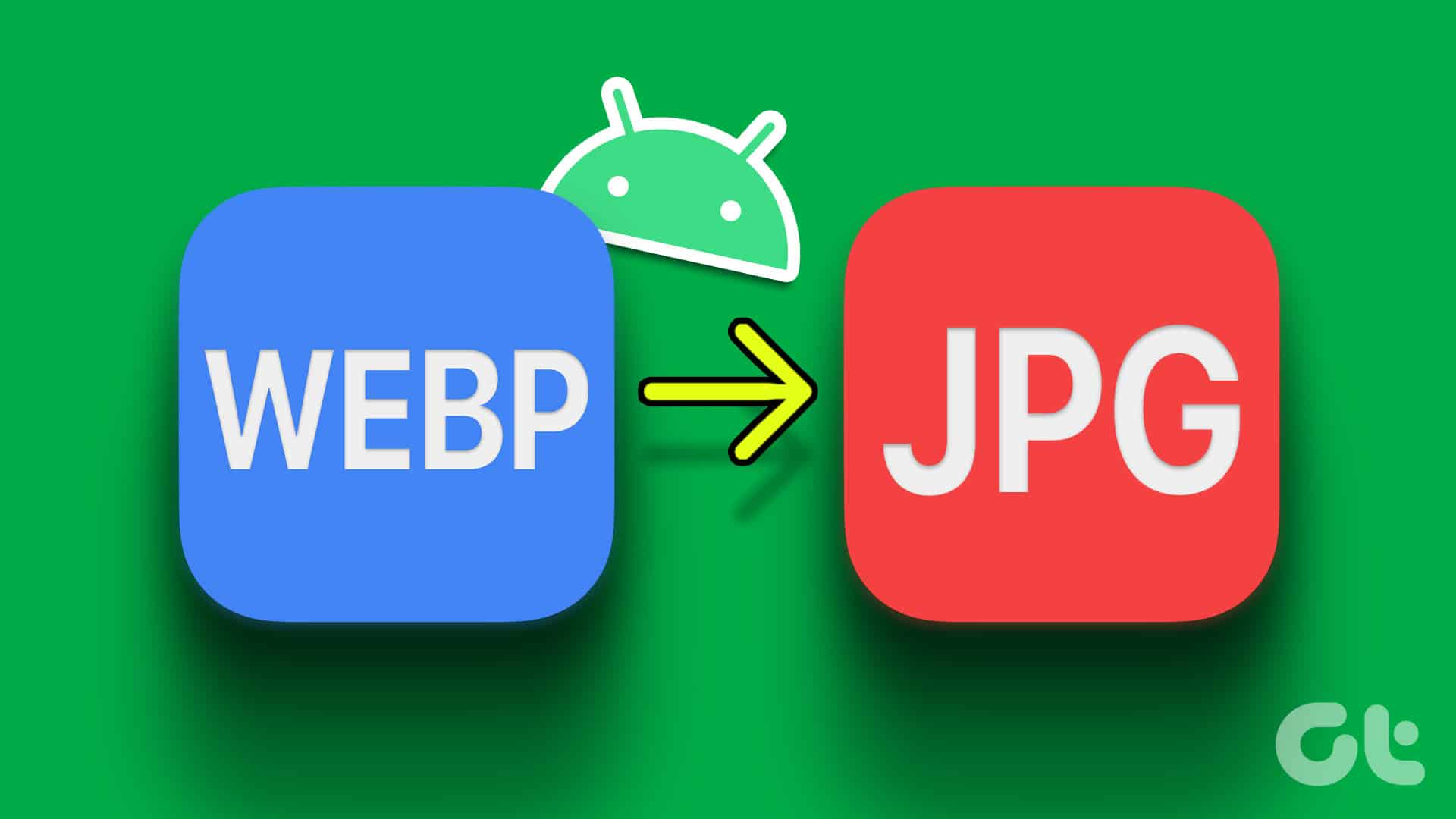
ನೀವು ಹೊಂದಿರುವ ಆಪರೇಟಿಂಗ್ ಸಿಸ್ಟಮ್ ಅನ್ನು ಲೆಕ್ಕಿಸದೆಯೇ ಇನ್ನೊಂದು ಸುಲಭವಾದ ಮಾರ್ಗವೆಂದರೆ ಅದನ್ನು ಆನ್ಲೈನ್ನಲ್ಲಿ ಮಾಡುವುದು. ಇತ್ತೀಚಿನ ದಿನಗಳಲ್ಲಿ ಬಹುತೇಕ ಎಲ್ಲದಕ್ಕೂ ಇದು ಅತ್ಯಂತ ಜನಪ್ರಿಯ ಸಂಪನ್ಮೂಲವಾಗಿದೆ, ಅಲ್ಲಿ ಈ ಮಾರ್ಪಾಡುಗಳನ್ನು ಮಾಡುವ ಪುಟಗಳಿವೆ. ನೀವು ಈ ರೀತಿ ಮಾಡಲು ನಿರ್ಧರಿಸಿದರೆ ಅದು ತುಂಬಾ ಸರಳ ಮತ್ತು ವೇಗವಾಗಿರುತ್ತದೆ. ಈ ರೀತಿಯ ಪರಿವರ್ತನೆಗಾಗಿ ನೀವು ಅಸ್ತಿತ್ವದಲ್ಲಿರುವ ವೆಬ್ ಪುಟಗಳಲ್ಲಿ ಒಂದನ್ನು ಮಾತ್ರ ನಮೂದಿಸಬೇಕು. ನಾವು ನಿಮಗೆ ನೀಡಲಿದ್ದೇವೆ una ಇದಕ್ಕಾಗಿ ನೀವು ಏನು ಬಳಸಬಹುದು?
Convertio ಒಂದು ಸೂಪರ್ ಸರಳ "ಲ್ಯಾಂಡಿಂಗ್ ಪೇಜ್" ಫಾರ್ಮ್ಯಾಟ್ ಹೊಂದಿರುವ ಪುಟವಾಗಿದೆ. ನೀವು ಅದನ್ನು ನೇರವಾಗಿ ನಮೂದಿಸಿದಾಗ ನೀವು ಕಪ್ಪು ಪೆಟ್ಟಿಗೆಯನ್ನು ನೋಡುತ್ತೀರಿ. ಅಲ್ಲಿ ನೀವು ಚಿತ್ರಗಳನ್ನು ಅಪ್ಲೋಡ್ ಮಾಡಲು ಬಟನ್ ಅನ್ನು ಕ್ಲಿಕ್ ಮಾಡಬಹುದು ಅಥವಾ ಅವುಗಳನ್ನು ಸೇರಿಸಲು ನೇರವಾಗಿ ಎಳೆಯಿರಿ. ನೀವು ನೋಂದಾಯಿಸದಿದ್ದರೆ ಪ್ರತಿ ಫೈಲ್ಗೆ ಗಾತ್ರದ ಮಿತಿ 100 MB ಆಗಿದೆ. ಸಹಜವಾಗಿ, ನಿಮಗೆ ಬೇಕಾದಷ್ಟು ಬಾರಿ ನೋಂದಾಯಿಸದೆಯೇ ನೀವು ಅಪ್ಲೋಡ್ ಮಾಡಬಹುದು. ಒಮ್ಮೆ ನೀವು ಚಿತ್ರವನ್ನು ಅಪ್ಲೋಡ್ ಮಾಡಿದ ನಂತರ, ಕೆಂಪು ಪರಿವರ್ತನೆ ಬಟನ್ ಹೇಗೆ ಸೂಚಿಸುತ್ತದೆ ಎಂಬುದನ್ನು ನೀವು ನೋಡುತ್ತೀರಿ.
ಅದು ಸಣ್ಣ ಸ್ವರೂಪ ಅಥವಾ ಸಣ್ಣ ಚಿತ್ರಗಳಾಗಿದ್ದರೆ ಆ ಪರಿವರ್ತನೆಯನ್ನು ತಕ್ಷಣವೇ ಮಾಡಲಾಗುತ್ತದೆ. ಇವುಗಳ ಸಂಖ್ಯೆಯನ್ನು ಅವಲಂಬಿಸಿ, ಇದು ಹೆಚ್ಚು ಅಥವಾ ಕಡಿಮೆ ತೆಗೆದುಕೊಳ್ಳಬಹುದು, ಆದರೆ ಪರಿವರ್ತನೆ ಸಮಯ ನಿಜವಾಗಿಯೂ ಕಡಿಮೆ. ಆದ್ದರಿಂದ ಅವುಗಳನ್ನು ಪರಿವರ್ತಿಸಿದ ನಂತರ, ನೀವು ಮತ್ತೆ JPG ಆಗಿ ಡೌನ್ಲೋಡ್ ಮಾಡಬೇಕಾಗುತ್ತದೆ. ಮತ್ತು ಆದ್ದರಿಂದ ನಾನು ಸಿದ್ಧ ಎಂದು.
ಸಾಫ್ಟ್ವೇರ್ನೊಂದಿಗೆ ಚಿತ್ರಗಳನ್ನು ಪರಿವರ್ತಿಸಿ
ವೆಬ್ಪಿ ಚಿತ್ರಗಳನ್ನು ಜೆಪಿಜಿಗೆ ಪರಿವರ್ತಿಸುವ ಇನ್ನೊಂದು ವಿಧಾನವೆಂದರೆ ಇಮೇಜ್ ಎಡಿಟಿಂಗ್ ಸಾಫ್ಟ್ವೇರ್ ಅನ್ನು ಬಳಸುವುದು. ಅಡೋಬ್ ಫೋಟೋಶಾಪ್ ಅತ್ಯಂತ ಜನಪ್ರಿಯ ಇಮೇಜ್ ಎಡಿಟಿಂಗ್ ಪ್ರೋಗ್ರಾಂಗಳಲ್ಲಿ ಒಂದಾಗಿದೆ ಮತ್ತು ವೆಬ್ಪಿ ಚಿತ್ರಗಳನ್ನು ಜೆಪಿಜಿಗೆ ಪರಿವರ್ತಿಸಲು ಬಳಸಬಹುದು. ಹಾಗೆ ಮಾಡಲು, ಈ ಹಂತಗಳನ್ನು ಅನುಸರಿಸಿ:
- ಅಡೋಬ್ ಫೋಟೋಶಾಪ್ ತೆರೆಯಿರಿ ಮತ್ತು "ಫೈಲ್" ಆಯ್ಕೆಮಾಡಿ > "ತೆರೆಯಿರಿ".
- WebP ಚಿತ್ರಕ್ಕಾಗಿ ನೋಡಿ ನೀವು ಅದನ್ನು ಪರಿವರ್ತಿಸಲು ಮತ್ತು ಆಯ್ಕೆ ಮಾಡಲು ಬಯಸುತ್ತೀರಿ.
- "ಫೈಲ್" ಆಯ್ಕೆಮಾಡಿ > "ರಫ್ತು" > "ವೆಬ್ಗಾಗಿ ಉಳಿಸಿ".
- ಔಟ್ಪುಟ್ ಸ್ವರೂಪವಾಗಿ "JPEG" ಆಯ್ಕೆಮಾಡಿ ಮತ್ತು ಅಗತ್ಯವಿರುವಂತೆ ಗುಣಮಟ್ಟವನ್ನು ಹೊಂದಿಸಿ.
- "ಉಳಿಸು" ಕ್ಲಿಕ್ ಮಾಡಿ ಮತ್ತು ನೀವು ಚಿತ್ರವನ್ನು ಉಳಿಸಲು ಬಯಸುವ ಸ್ಥಳವನ್ನು ಆಯ್ಕೆಮಾಡಿ.
ಆಜ್ಞಾ ಸಾಲಿನ ಮೂಲಕ, ನೀವು ಪರಿವರ್ತಿಸಬಹುದು
ನೀವು ಆಜ್ಞಾ ಸಾಲಿನೊಂದಿಗೆ ಪರಿಚಿತರಾಗಿದ್ದರೆ, ನೀವು ಇಮೇಜ್ಮ್ಯಾಜಿಕ್ನಂತಹ ಪ್ರೋಗ್ರಾಂ ಅನ್ನು ಸಹ ಬಳಸಬಹುದು ವೆಬ್ಪಿ ಚಿತ್ರಗಳನ್ನು ಜೆಪಿಜಿಗೆ ಪರಿವರ್ತಿಸಲು. ಹಾಗೆ ಮಾಡಲು, ನೀವು ಈ ಕೆಳಗಿನ ಹಂತಗಳನ್ನು ಅನುಸರಿಸಿ ಮತ್ತು ಸರಳ ರೀತಿಯಲ್ಲಿ ನೀವು ನೇರವಾಗಿ ಪರಿವರ್ತಿಸಬಹುದು.
- "CMD" ಎಂದು ಟೈಪ್ ಮಾಡುವ ಮೂಲಕ ಬ್ರೌಸರ್ನಿಂದ ನೇರವಾಗಿ ನಿಮ್ಮ ವಿಂಡೋಸ್ ಕಂಪ್ಯೂಟರ್ನಲ್ಲಿ ಆಜ್ಞಾ ಸಾಲಿನ ತೆರೆಯಿರಿ.
- ಡೌನ್ಲೋಡ್ ಫೋಲ್ಡರ್ ಅನ್ನು ನಮೂದಿಸಿ ಅಥವಾ ಪರಿವರ್ತಿಸಲು ನೀವು ಚಿತ್ರವನ್ನು ಎಲ್ಲಿ ಇರಿಸಿದ್ದೀರಿ
- ಈ ಕೆಳಗಿನ ಆಜ್ಞೆಯನ್ನು ಟೈಪ್ ಮಾಡಿ: “magick convert image.webp image.jpg” ಆಜ್ಞಾ ಸಾಲಿನ ಒಳಗೆ
- ಪ್ರೋಗ್ರಾಂ ಚಿತ್ರವನ್ನು ಪ್ರಕ್ರಿಯೆಗೊಳಿಸಲು ಮತ್ತು JPG ಚಿತ್ರವನ್ನು ಉಳಿಸಲು ನಿರೀಕ್ಷಿಸಿ ನೀವು ಹಿಂದಿನ ಚಿತ್ರವನ್ನು ಹೊಂದಿದ್ದ ಅದೇ ಸ್ಥಳದಲ್ಲಿ.
ಇಂದು ಎಲ್ಲಾ ಪ್ರೇಕ್ಷಕರಿಗೆ ಸುಲಭವಾದ ಬಹು ದೃಶ್ಯ ಸ್ವರೂಪಗಳಿವೆ ಎಂದು ಪರಿಗಣಿಸಿ ಇದು ಕಡಿಮೆ ಉಪಯುಕ್ತ ಮಾರ್ಗವಾಗಿದೆ. ಆದರೆ ನೀವು ಕಮಾಂಡ್ ಲೈನ್ ಅನ್ನು ಬಳಸಲು ಕಲಿಯಲು ಬಯಸಿದರೆ ಅಥವಾ ಹಳೆಯ ವ್ಯವಸ್ಥೆಗಳೊಂದಿಗೆ ಸಮಸ್ಯೆಗಳನ್ನು ಹೊಂದಿದ್ದರೆ, ಒಂದು ಸಮಯದಲ್ಲಿ ಒಂದು ವಿಷಯವನ್ನು ಪರಿಹರಿಸಲು ಇದು ಉತ್ತಮ ಮಾರ್ಗವಾಗಿದೆ. ನಿಮ್ಮ ಚಿತ್ರವನ್ನು JPG ಇಮೇಜ್ ಫಾರ್ಮ್ಯಾಟ್ಗೆ ಪರಿವರ್ತಿಸಲು ಬಳಸಲಾಗುವ ಹೆಚ್ಚು ಬಳಸಿದ ವಿಧಾನಗಳು ಇವು. ನೀವು ಇತರರ ಬಗ್ಗೆ ತಿಳಿದಿದ್ದರೆ, ಕಾಮೆಂಟ್ಗಳಲ್ಲಿ ಬರೆಯಿರಿ.